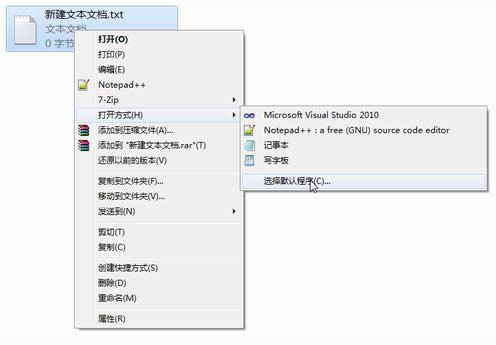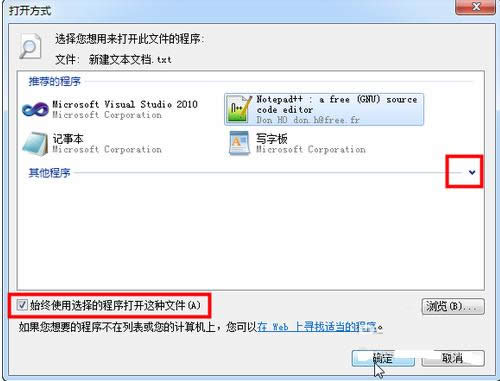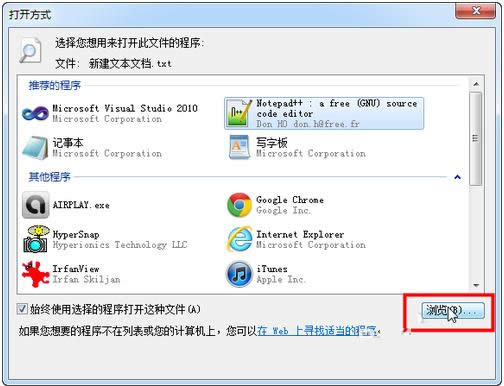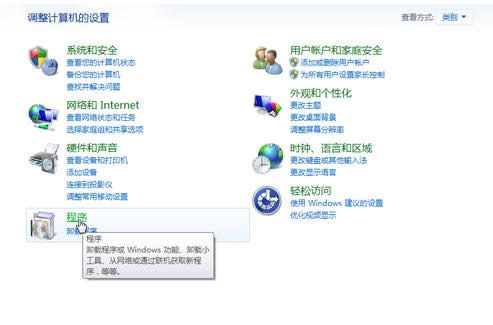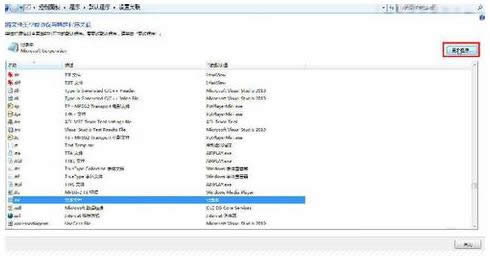Windows7系统文件打开方式(文件关联)办法介绍
发布时间:2022-03-22 文章来源:xp下载站 浏览: 38
|
系统软件是指控制和协调计算机及外部设备,支持应用软件开发和运行的系统,是无需用户干预的各种程序的集合,主要功能是调度,监控和维护计算机系统;负责管理计算机系统中各种独立的硬件,使得它们可以协调工作。系统软件使得计算机使用者和其他软件将计算机当作一个整体而不需要顾及到底层每个硬件是如何工作的。
现在,支持打开某种文件类型的程序越来越多,那么,在Win7系统中默认文件打开方式(默认关联程序)怎么设置方便快速打开呢?针对此问题,下面,小编就来和大家介绍Win7系统文件打开方式(文件关联)的几种操作方法,感兴趣的用户一起来看下文具体内容介绍吧。
2、选择需要设置为默认打开的程序,部分程序列在上方,如果找不到,点击图中红框标注的小箭头,其他已安装程序会显示出来。注意勾选“始终使用选择的程序打开这种文件”,点击“确定”。
3、如果上一步中仍没找到所需程序,点击“浏览”,然后在弹出的对话框中选择程序文件位置。
第二种方法:右击文本文档,属性;弹出窗口中点击“更改”。然后进行设置即可。
2、选择“始终使用指定的程序打开此文件类型”;找到需设置的文件扩展名,这里选择“.txt 文本文档”,点击右上方“更改程序”按钮,然后进行设置即可。
补充:打开方式(文件关联)就是将一种类型的文件与可以打开它的程序建立起一种依存关系,简而言之,就是双击这种类型文件时,将其打开的程序。 系统软件一般是在计算机系统购买时随机携带的,也可以根据需要另行安装。 |
本文章关键词: Win7系统文件打开方式(文件关联)办法介绍
相关文章
本类教程排行
系统热门教程
本热门系统总排行